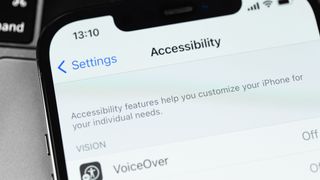携帯電話の画面上のテキストが読みづらい場合は、iPhone のフォント サイズを変更する方法を知ることが非常に重要です。最高の携帯電話の一部であるにもかかわらず、iPhone 13 Pro Max のような最大の Apple 携帯電話でさえ、タブレットやコンピューターと比較して画面が比較的小さいため、視覚障害のある人にとっては課題となっています。したがって、視力が低下している場合、または私のように眼鏡を頻繁に忘れたり、紛失したり、壊したりする場合は、文字を読めるように iPhone の文字サイズを調整する必要があることがよくあります。
あるいは、友人や親戚があなたの携帯電話を使用してフォントを拡大した場合や、単純に見た目の美しさを好む場合など、フォント サイズを下方に調整する方法も知りたいかもしれません。
理由が何であれ、iPhone でフォント サイズを変更する方法を学ぶのは簡単です。このガイドはその方法を示すためにここにあります。
iPhoneのフォントサイズを変更する方法
- 「設定」、「アクセシビリティ」の順に移動します
- 「表示と文字サイズ」をタップします
- 大きなテキストを選択
- スクロールバーを使用してフォントサイズを変更します
- より広い範囲のアクセシビリティ サイズを切り替える
各ステップの詳しい手順については、以下をお読みください。
1. [設定] を開き、[アクセシビリティ] をタップします。
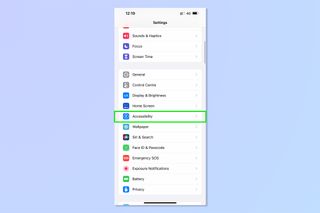
2. [表示と文字サイズ] を選択します。
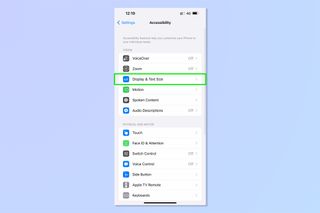
3. [大きなテキスト] をタップします。
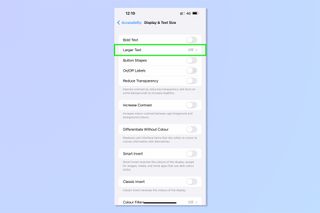
4.画面の下部にある調整スライダーを右に引いて、フォントを希望のサイズまで大きくします。左に引くとサイズが小さくなります。画面上のテキストがそれに応じて調整されるのがわかります。
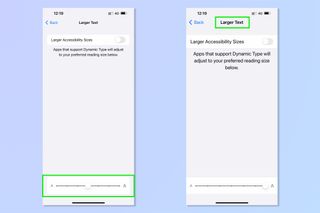
5.テキスト サイズをさらに大きくしたい場合は、[アクセシビリティ サイズを大きくする] をオンに切り替えます。画面の下部にある調整スライダーの上限範囲が広くなります。
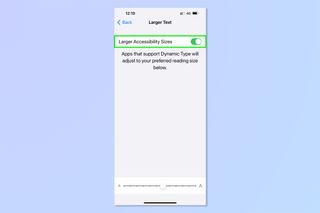
6. 調整スライダーを右に引くと、フォント サイズがさらに大きくなります。
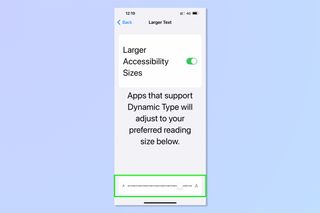
iPhoneのコントロールセンターにフォントサイズを追加する方法
メガネを着用している場合、または定期的に視力が変化する場合は、上記の方法よりもさらに速く iPhone のフォント サイズを変更する方法を知っておくと役立ちます。冒頭で述べたように、私はいつも眼鏡を置き忘れます。つまり、iPhone で何かを読むために、すぐにフォント サイズを大きくする必要があることがよくあります。
ありがたいことに、コントロール センターにフォント サイズ ウィジェットを追加して、テキスト サイズを簡単に変更する方法があります。その方法は次のとおりです。
1. [設定] を開き、[コントロール センター] をタップします。
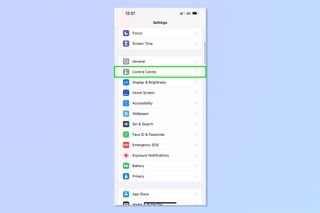
2. [その他のコントロール] まで下にスクロールし、[テキスト サイズ] の横にある緑色のプラス アイコンをタップします。[含まれるコントロール] セクションに [テキスト サイズ] が表示されます。
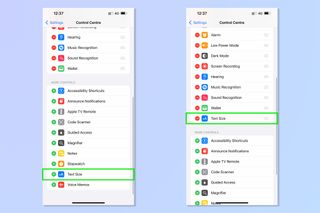
3.ホーム画面で、右上からプルダウンしてコントロール センターを開きます。2 つの文字 A 記号を備えたテキスト サイズ ウィジェット をタップします。
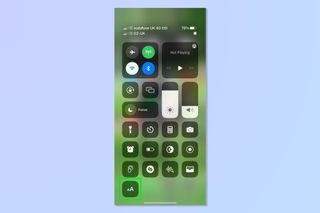
4.スライダー バーを使用して、テキスト サイズを上 (大きく) または下 (小さく) に調整します。ぼやけた背景のどこかをタップして閉じます。
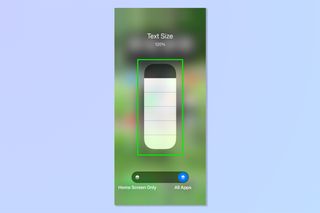
これで iPhone のテキスト サイズを大きくすることができました。次回もそれをすばやく行う気の利いた方法を学びました。iPhone チュートリアルをさらに読みたい場合は、iPhone で植物を識別する方法、iPhone で犬の品種を識別する方法、iPhone でシェイクして元に戻す方法をオフにする方法に関するガイドをチェックしてみてはいかがでしょうか。デバイスをアップグレードしたばかりの場合は、 iPhone から iPhone にデータを転送する方法をぜひ読んでください。また、メッセージングの際にプライバシーを守りたい場合は、 WhatsAppで開封確認をオフにする方法を必ず確認してください。iOS デバイスで動作します。